FAリストを出力すると文字化けが発生する場合の対処法はありますか?
FA(自由記述)回答のデータを集計ツールのFAリスト作成から出力する際に、
「’」や「…」が入っている場合に文字化けが起こることを確認しております。
ご迷惑をおかけし申し訳ございませんが、FAリストを作成し文字化けしている場合は、ロウデータから回答結果の確認をお願いいたします。
ロウデータの確認手順は下記を参照ください。
①ロウデータをダウンロードする
アンケート調査>[配信中] or [配信終了] ステータス内にある該当アンケートの「ロウデータ」を押下しダウンロードします。
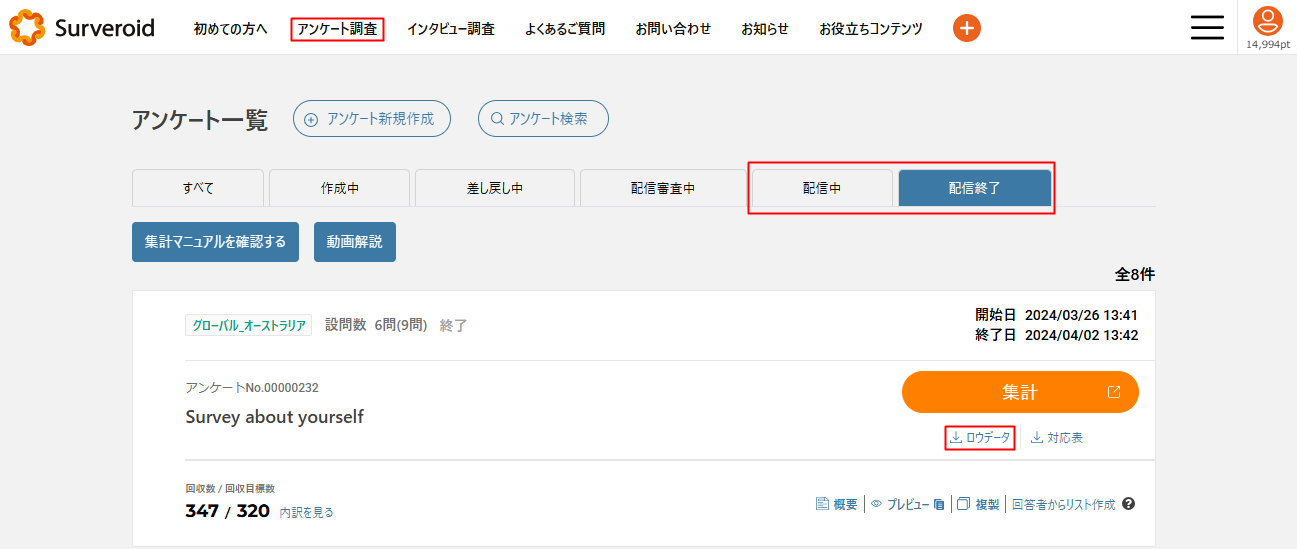
②ロウデータをExcelで開く
ロウデータはテキスト(.txt)形式でダウンロードされるため、回答結果を見やすくするためにExcelで開いて確認します。
※Excelで開いた際に文字化けが確認された場合は、下記手順で対処ください。
①テキスト(.txt)形式のロウデータを開く
②Ctrl+Aでデータを全選択し、Ctrl+Cでデータをコピーする
③空白のExcelを開き、②でコピーした内容をCtrl+Vで張り付ける
③ロウデータの1行目を全選択し、Ctrl+Fで「t」と入力し検索してFA内容を確認する
ロウデータの1行目は各設問の題名(ラベル)がついています。
FA(自由記述/フリーアンサー)設問のラベルは、設問番号+テキストの「t」であらわされますので、
例えばQ2のテキストデータのラベル名は「q2t1」となります。
検索(Ctlr+F)で「t」と検索するとFA設問をすぐに見つけることが出来ます。